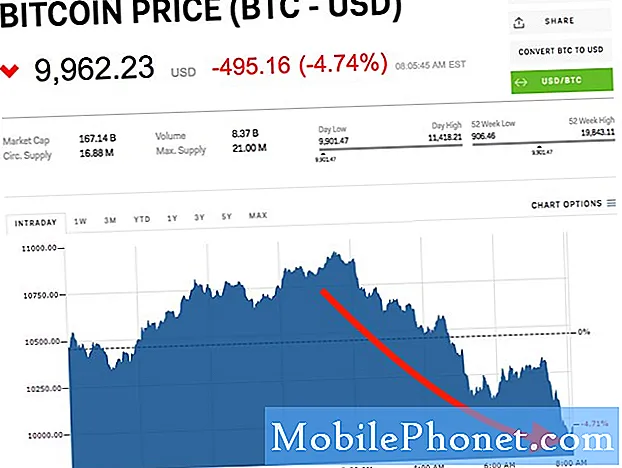เนื้อหา
ขณะนี้เราเริ่มได้รับการร้องเรียนจากผู้อ่านของเราที่แจ้งว่าโทรศัพท์ #Samsung Galaxy Note 7 (# Note7) รุ่นใหม่ของพวกเขาไม่สามารถบู๊ตได้สำเร็จและส่วนใหญ่รายงานว่าติดโลโก้
การแก้ไขปัญหา Galaxy Note 7 ที่บู๊ตไม่สำเร็จ
สำหรับสิ่งนี้สิ่งที่เราต้องทำคือแยกแยะความเป็นไปได้หรือพยายามบูตโทรศัพท์ในโหมดต่างๆเพื่อดูว่ายังสามารถเปิดเครื่องส่วนประกอบฮาร์ดแวร์ทั้งหมดได้หรือไม่ อย่างไรก็ตามสำหรับผู้ที่ได้รับ Note 7 หลังจากวางจำหน่ายไม่นานอาจเป็นไปได้ว่าคุณเป็นส่วนหนึ่งของกลุ่มที่มีปัญหาเกี่ยวกับฮาร์ดแวร์ หากคุณยังไม่ทราบ Samsung กำลังเรียกคืนหน่วย Note 7 ทั้งหมดเนื่องจากปัญหาแบตเตอรี่ที่อาจทำให้โทรศัพท์ระเบิดหรือทำให้เกิดไฟไหม้ ดังนั้นหากคุณยังไม่ได้พูดคุยกับผู้ให้บริการของคุณเกี่ยวกับเรื่องนี้ฉันขอแนะนำให้คุณดำเนินการดังกล่าวโดยเร็วที่สุดและคุณไม่จำเป็นต้องทำตามขั้นตอนการแก้ปัญหาด้านล่าง
ขั้นตอนที่ 1: ลองชาร์จโทรศัพท์ก่อน
มีสาเหตุบางประการที่คุณต้องทำขั้นตอนนี้ก่อนและเหตุผลที่ชัดเจนคือการแยกแยะความเป็นไปได้ที่แบตเตอรี่ไม่เพียงพอที่จะเปิดเครื่องส่วนประกอบ แม้ว่าโทรศัพท์ที่ไม่มีแบตเตอรี่จะไม่เปิดขึ้น แต่ก็มีบางครั้งที่แบตเตอรี่เหลือน้อยก็ยังสามารถเปิดเครื่องส่วนประกอบทั้งหมดได้ชั่วขณะก่อนที่เครื่องจะดับลง ฉันเข้าใจว่าเรากำลังจัดการกับปัญหาการบูตที่นี่ แต่คุณจำเป็นต้องตัดความเป็นไปได้นี้ออกก่อนเพื่อให้การแก้ปัญหาของคุณเป็นไปอย่างราบรื่น
นอกเหนือจากการตัดสินปัญหาด้านพลังงานแล้วการชาร์จโทรศัพท์ของคุณยังจะแจ้งให้คุณทราบทันทีว่าเป็นปัญหาฮาร์ดแวร์หรือไม่เพราะหากเป็นเช่นนั้นโทรศัพท์จะไม่ตอบสนอง ไอคอนการชาร์จตามปกติจะไม่แสดงและไฟ LED จะไม่ติด อย่างไรก็ตามในกรณีนี้คุณต้องแยกแยะความเป็นไปได้ที่อุปกรณ์ชาร์จจะเสียหายหรือสายเคเบิลขาด คุณสามารถทำได้โดยใช้ที่ชาร์จและสายอื่น เพื่อช่วยคุณได้ดีขึ้นขอแนะนำให้อ่านโพสต์ของเราที่เกี่ยวข้องกับปัญหาการชาร์จ Note 7 ไม่ได้: วิธีแก้ไข Samsung Galaxy Note 7 ที่ไม่ชาร์จ [คู่มือการแก้ไขปัญหา]
นอกจากนี้ยังมีบางกรณีที่โทรศัพท์ค้างระหว่างการบู๊ตและค้าง จะไม่ตอบสนองต่อการสัมผัสหรือแม้ว่าคุณจะกดปุ่มเปิด / ปิด เพื่อให้สิ่งต่างๆซับซ้อนขึ้นเล็กน้อยแบตเตอรี่เหลือน้อยและไม่สามารถเปิดเครื่องโทรศัพท์ได้แม้ในช่วงเวลาสั้น ๆ นั่นเป็นสาเหตุหนึ่งที่คุณต้องชาร์จโทรศัพท์ก่อนและหากอุปกรณ์ค้างให้กดปุ่มลดระดับเสียงและปุ่มเปิด / ปิดค้างไว้พร้อมกัน 10 วินาทีเพื่อบูตเครื่อง หากล้มเหลวขั้นตอนต่อไปอาจช่วยคุณได้
ขั้นตอนที่ 2: ลองบูทโทรศัพท์ของคุณในเซฟโหมด
วิธีแก้ไขเซฟโหมดเป็นหนึ่งในขั้นตอนที่มีประสิทธิภาพและปลอดภัยที่สุดที่คุณสามารถใช้ในการจัดการกับปัญหาที่เกี่ยวข้องกับแอพเฟิร์มแวร์และแม้แต่ฮาร์ดแวร์ ในกรณีนี้เราพยายามค้นหาว่าโทรศัพท์สามารถบู๊ตเข้าสู่สถานะการวินิจฉัยได้สำเร็จหรือไม่ สิ่งนี้จะตัดความเป็นไปได้อื่นที่แอปของบุคคลที่สามเป็นสาเหตุของปัญหา
ในขณะที่อยู่ในสถานะนี้โทรศัพท์จะใช้งานได้เฉพาะแอพในตัวและบริการเริ่มต้นซึ่งหมายความว่าเฟิร์มแวร์จะโหลดทุกอย่างได้ง่ายขึ้นดังนั้นจึงมีโอกาสมากที่โทรศัพท์จะบู๊ตได้สำเร็จ วิธีบูต Note 7 ในเซฟโหมดมีดังนี้
- ปิด Galaxy Note 7 ของคุณ
- กดปุ่มเปิด / ปิดค้างไว้ผ่านหน้าจอที่แสดงชื่อรุ่นของอุปกรณ์
- เมื่อโลโก้ Samsung ปรากฏขึ้นให้ปล่อยปุ่มเปิด / ปิดและกดปุ่มลดระดับเสียงทันที
- กดปุ่มลดระดับเสียงค้างไว้จนกว่าอุปกรณ์จะบูตได้สำเร็จ
- เมื่อคุณเห็น“ เซฟโหมด” ที่มุมล่างซ้ายของจอแสดงผลให้ปล่อยปุ่มลดระดับเสียง
หากโทรศัพท์บู๊ตได้สำเร็จในเซฟโหมดให้พิจารณาว่าปัญหาได้รับการแก้ไขแล้วเพราะฉันมั่นใจว่าหากคุณพบแอปที่เป็นสาเหตุและถอนการติดตั้งโทรศัพท์จะสามารถบู๊ตได้ตามปกติหลังจากนั้น หรือคุณสามารถสำรองข้อมูลของคุณและทำการรีเซ็ตเป็นค่าเริ่มต้นจากโรงงาน แต่หากอุปกรณ์ยังคงปฏิเสธที่จะบู๊ตแม้ในเซฟโหมดขั้นตอนต่อไปอาจช่วยได้
โพสต์ที่เกี่ยวข้อง: วิธีแก้ไข Samsung Galaxy Note 7 ที่ไม่เปิด [คำแนะนำในการแก้ไขปัญหา]
ขั้นตอนที่ 3: บูตโทรศัพท์ในโหมดการกู้คืนและล้างพาร์ทิชันแคช
เอาล่ะหากโทรศัพท์ปฏิเสธที่จะบู๊ตแม้จะอยู่ในเซฟโหมดแสดงว่าอาจเป็นปัญหาของเฟิร์มแวร์ แต่เนื่องจากเราไม่สามารถทำอะไรได้หากโทรศัพท์ไม่บูตเราจะพยายามเริ่มต้นในโหมดการกู้คืน โดยพื้นฐานแล้วมันจะเพิ่มพลังให้กับส่วนประกอบฮาร์ดแวร์ทั้งหมด แต่ไม่ได้โหลดอินเทอร์เฟซ Android หากฮาร์ดแวร์ของโทรศัพท์ใช้ได้แสดงว่าโทรศัพท์ควรจะสามารถบู๊ตในโหมดการกู้คืนได้โดยไม่มีปัญหาใด ๆ หากยังคงใช้งานเฟิร์มแวร์หุ้น (ไม่ได้รับการแก้ไข) เมื่ออยู่ในโหมดการกู้คืนให้ดำเนินการล้างพาร์ติชันแคชและโทรศัพท์อาจรีบูตได้ตามปกติหลังจากนั้น นี่คือวิธี ...
- ปิด Samsung Galaxy Note 7 ของคุณ
- กดปุ่มโฮมและปุ่มเพิ่มระดับเสียงค้างไว้จากนั้นกดปุ่มเปิด / ปิดค้างไว้ บันทึก: ไม่สำคัญว่าคุณจะกดปุ่มหน้าแรกและปุ่มเพิ่มระดับเสียงค้างไว้นานแค่ไหนก็จะไม่ส่งผลต่อโทรศัพท์ แต่เมื่อคุณกดปุ่มเปิด / ปิดค้างไว้นั่นคือเวลาที่โทรศัพท์เริ่มตอบสนอง
- เมื่อ Samsung Galaxy Note 7 แสดงบนหน้าจอให้ปล่อยปุ่มเปิด / ปิด แต่ยังคงกดปุ่มโฮมและปุ่มเพิ่มระดับเสียงต่อไป
- เมื่อโลโก้ Android แสดงขึ้นคุณสามารถปล่อยปุ่มทั้งสองและปล่อยโทรศัพท์ไว้ประมาณ 30 ถึง 60 วินาที บันทึก: ข้อความ“ การติดตั้งการอัปเดตระบบ” อาจปรากฏบนหน้าจอเป็นเวลาหลายวินาทีก่อนที่จะแสดงเมนูการกู้คืนระบบ Android นี่เป็นเพียงขั้นตอนแรกของกระบวนการทั้งหมด
- ใช้ปุ่มลดระดับเสียงไฮไลต์ตัวเลือก "ล้างพาร์ทิชันแคช" แล้วกดปุ่มเปิด / ปิดเพื่อเลือก
- ใช้ปุ่มลดระดับเสียงอีกครั้งเพื่อไฮไลต์ "ใช่" แล้วกดปุ่มเปิด / ปิดเพื่อเลือก
- อาจใช้เวลาสองถึงสามวินาทีในการล้างพาร์ติชันแคชให้หมดรอสักครู่
- เมื่อดำเนินการเสร็จสิ้นจะต้องไฮไลต์ตัวเลือก "รีบูตระบบเดี๋ยวนี้" ดังนั้นให้กดปุ่มเปิด / ปิดเพื่อรีสตาร์ทโทรศัพท์ของคุณ
- Note 7 จะบู๊ตได้ตามปกติ
ขั้นตอนที่ 4: ทำการรีเซ็ตต้นแบบหากโทรศัพท์สามารถบู๊ตได้ในโหมดการกู้คืน
สมมติว่าโทรศัพท์สามารถบู๊ตได้ในโหมดการกู้คืน แต่การลบพาร์ติชันแคชไม่ได้ผลลัพธ์ที่ดีแสดงว่าถึงเวลารีเซ็ตโทรศัพท์แล้ว อย่างไรก็ตามคุณจะไม่สามารถสำรองข้อมูลได้เนื่องจากไม่สามารถบู๊ตได้สำเร็จ แต่ดูเหมือนว่าคุณจะไม่มีทางเลือกอื่นนอกจากต้องทำ ...
- สำรองข้อมูลและไฟล์ของคุณที่บันทึกไว้ในที่จัดเก็บข้อมูลภายในของโทรศัพท์
- ลบบัญชี Google ของคุณเพื่อปิดใช้งานฟังก์ชันป้องกันการโจรกรรมของโทรศัพท์
- ปิด Samsung Galaxy Note 7 ของคุณ
- กดปุ่มโฮมและปุ่มเพิ่มระดับเสียงค้างไว้จากนั้นกดปุ่มเปิด / ปิดค้างไว้ บันทึก: ไม่สำคัญว่าคุณจะกดปุ่มหน้าแรกและปุ่มเพิ่มระดับเสียงค้างไว้นานแค่ไหนก็จะไม่ส่งผลต่อโทรศัพท์ แต่เมื่อคุณกดปุ่มเปิด / ปิดค้างไว้นั่นคือเวลาที่โทรศัพท์เริ่มตอบสนอง
- เมื่อ Samsung Galaxy Note 7 แสดงบนหน้าจอให้ปล่อยปุ่มเปิด / ปิด แต่ยังคงกดปุ่มโฮมและปุ่มเพิ่มระดับเสียงต่อไป
- เมื่อโลโก้ Android แสดงขึ้นคุณสามารถปล่อยปุ่มทั้งสองและปล่อยโทรศัพท์ไว้ประมาณ 30 ถึง 60 วินาที บันทึก: ข้อความ“ การติดตั้งการอัปเดตระบบ” อาจปรากฏบนหน้าจอเป็นเวลาหลายวินาทีก่อนที่จะแสดงเมนูการกู้คืนระบบ Android นี่เป็นเพียงขั้นตอนแรกของกระบวนการทั้งหมด
- ใช้ปุ่มลดระดับเสียงไฮไลต์ตัวเลือก "ล้างข้อมูล / รีเซ็ตเป็นค่าเริ่มต้นจากโรงงาน" แล้วกดปุ่มเปิด / ปิดเพื่อเลือก
- กดปุ่มลดระดับเสียงสองสามครั้งเพื่อไฮไลต์ "ใช่ - ลบข้อมูลผู้ใช้ทั้งหมด" แล้วกดปุ่มเปิด / ปิดเพื่อเลือก
- อาจใช้เวลาสองสามวินาทีในการรีเซ็ตให้เสร็จสมบูรณ์ดังนั้นรอสักครู่
- เมื่อดำเนินการเสร็จสิ้นจะต้องไฮไลต์ตัวเลือก "รีบูตระบบเดี๋ยวนี้" ดังนั้นให้กดปุ่มเปิด / ปิดเพื่อรีสตาร์ทโทรศัพท์ของคุณ
- Note 7 จะบู๊ตได้ตามปกติ
หากการรีเซ็ตล้มเหลวคุณควรเปลี่ยนหรือตรวจสอบโทรศัพท์ทันที
เชื่อมต่อกับเรา
เราเปิดรับปัญหาคำถามและข้อเสนอแนะของคุณเสมอดังนั้นโปรดอย่าลังเลที่จะติดต่อเราโดยกรอกแบบฟอร์มนี้ นี่เป็นบริการฟรีที่เรานำเสนอและเราจะไม่เรียกเก็บเงินจากคุณ แต่โปรดทราบว่าเราได้รับอีเมลหลายร้อยฉบับทุกวันและเป็นไปไม่ได้ที่เราจะตอบกลับทุกฉบับ แต่มั่นใจได้ว่าเราอ่านทุกข้อความที่ได้รับ สำหรับผู้ที่เราได้ช่วยเหลือโปรดกระจายข่าวโดยการแบ่งปันโพสต์ของเราให้เพื่อนของคุณหรือเพียงกดไลค์ Facebook และ Google+ เพจของเราหรือติดตามเราทาง Twitter